شیت بندی با فتوشاپ
با سلام خدمت تمامی علاقمندان به رشته معماری و عمران , در این بخش از مطالب و مقالات مربوط به آموزش نرم افزار های معماری وب سایت تخصصی معماری ایران به بررسی موضوع آموزش شیت بندی معماری با فتوشاپ می پردازیم . همانطور که در مطالب قبلی اشاره شد برای طراحی پلان ساختمان ها و سازه های مورد نظر باید شیت بندی در معماری به طور مناسبی صورت گیرد تا در هنگام ارائه طرح نهایی و خواندن پلان ساختمان مهندسین و عوامل اجزایی سازه با مشکل روبرو نشوند و با استفاده از طرح های اولیه شیت بندی با فتوشاپ بتوان در نهایت سازه مورد نظر را به صورت عملی اجرا کرد و ایجاد کرد .
شیت بندی با فتوشاپ
در رابطه با شیت بندی با فتوشاپ باید گفت که همانطور که در مطالب قبلی به این موضوع اشاره شد برای ارائه طرح مورد نظر و به اجرا در آوردن آن طراحان باید به ایجاد طرح های مورد نظر خود بر روی کاغذ بپردازند تا طرح خود را به صورت تکمیلی تر در بیاورند و بتوانند با ارائه طرح با استفاده از روش هایی همچون شیت بندی در معماری به روش دستی یا کامپیوتری این کار را انجام دهند و در نهایت برای طراحی پلان ساختمان و سازه مورد نظر با استفاده از روش های موجود همچون استفاده از نرم افزار اتوکد autocad و نرم افزار رویت Autidesk Revit Architecture به طراحی نقشه سازه و طرح مورد نظر بپردازند و با رسیدن این طرح به دست مهندسین اجرایی و نقشه خوانی پلان ساختمان این طرح , این طرح به صورت عملی اجرا شود و سازه مورد نظر بر پا شود . در ادامه این پست به بررسی موضوع نحوه شیت بندی در فتوشاپ و شیت بندی در معماری با فتوشاپ می پردازیم .
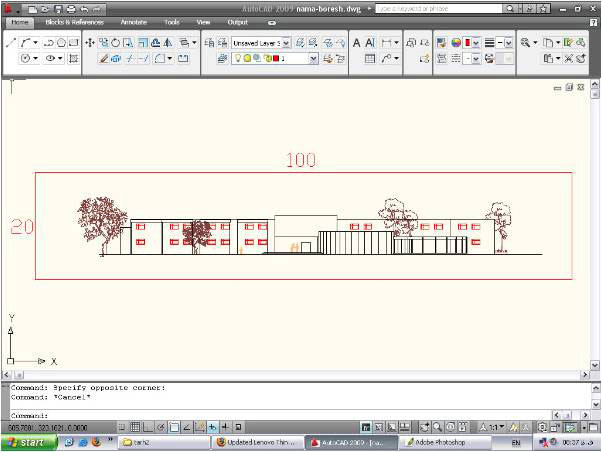
شیت بندی با فتوشاپ
- در اولین قدم برای ایجاد شیت بندی معماری در فتوشاپ باید یک فایل psd جدید باز کنید .
- بعد از وارد شدن به فتوشاپ میتوانید با استفاده از منوی موجود در بالا به ساخت یک صفحه جدید از طریق گزینه new << file اقدام به ایجاد یک صفحه جدید میکنید یا با استفاده از ctrl+n میتوانید این کار را انجام دهید .
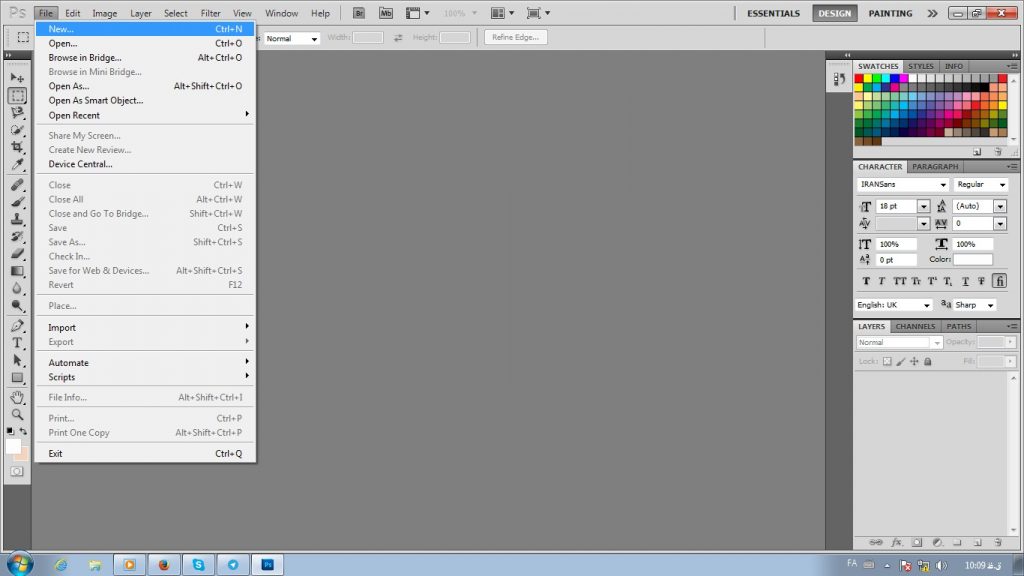
شیت بندی با فتوشاپ
- با باز کردن پنجره جدید صفحه زیر برای شما نمایش داده میشه .
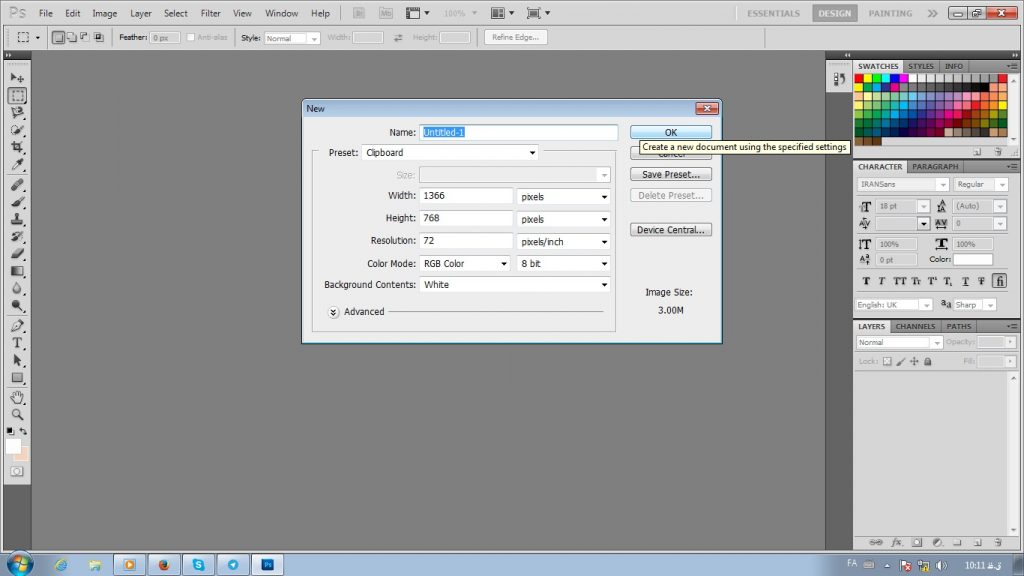
شیت بندی با فتوشاپ
در قسمت Name نام فایل مورد نظر رو وارد میکنید , در قسمت preset سایز کاغذ رو انتخاب میکنید که در بخش preset با همان بخش سایز های پیشفرض و استاندارد با نام های clipboard روبرو هستید که در اینجا سایز مورد نظر خودتون رو وارد میکنید یعنی سایز های استاندارد در این قسمت برای شما نمایش داده میشه و قسمت دیگر نیز در همان بخش preset موجود می باشد که با قرار دادن گزینه preset بر روی custom میتوان سایز های دلخواه غیر استاندارد را نیز بصورت پیکسل یا سانتی متر وارد کرد .
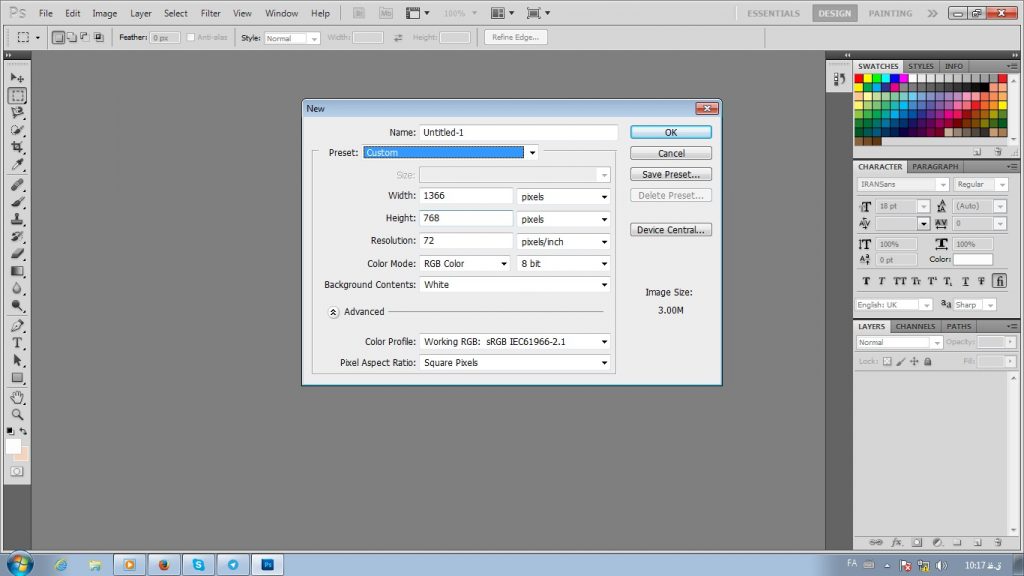
شیت بندی با فتوشاپ
گزینه resolution تعداد پیکسل ها در واحد سطح است که هر چه بالاتر باشد شیت با کیفیت تر است اما محدودیتی برای چاپ آن بوجود می آید که معمولا مقدار استاندارد آن 300 است ولی باید آنرا به 150 یا 200 پیکسل در اینچ کاهش داد .
قسمت بعدی که با آن مواجه هستید color mode هست که اگر میخواهید در ساخت شیت از رنگ استفاده کنید باید آنرا بر روی RGB color قرار دهید و اگر میخواهید بصورت سیاه و سفید شیت بندی را انجام دهید باید آنرا بر روی Greyscale قرار دهید . قسمت دیگر قسمت background color هست که برای انتخاب رنگ پس زمینه طرحتون میتوانید ازش استفاده کنید که اگر میخواهید بدون پس زمینه باشد میتوانید از گزینه اخر یعنی transparent استفاده کنید . حالا میتونید شیت خودتون رو در فتوشاپ ویرایش و کامل کنید .
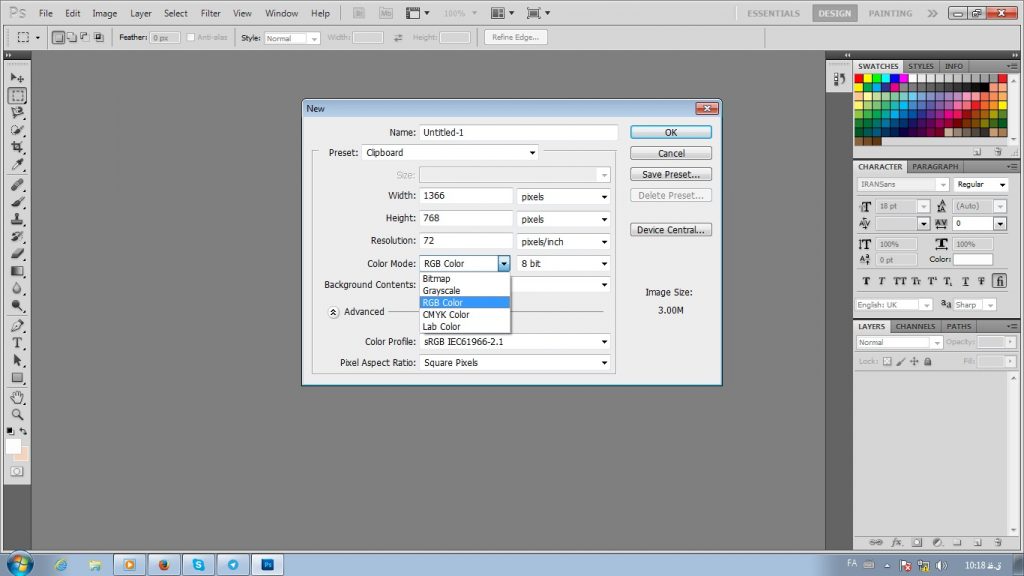
شیت بندی با فتوشاپ
برای ارائه طرح های عمران و معماری برای شیت بندی کامپیوتری با استفاده از نرم افزار های معماری همچون فتوشاپ و اتوکد و .. راه های زیادی وجود داره از جمله ایجاد فایل *.pdf و *.eps و … . برای شروع و کامل کردن شیت و نهایی کردن آن فایل مورد نظر خودتون رو در نرم افزار اتوکد باز کنید و دور اون یک کادر با اندازه های مشخص بکشید و اندازه ها رو در خاطرتون بسپارید . سپس با استفاده از کلید z زوم کردن در اتوکد رو فعال کنید و یک کادر دور کادر قبلی بکشید بصورت زیر :
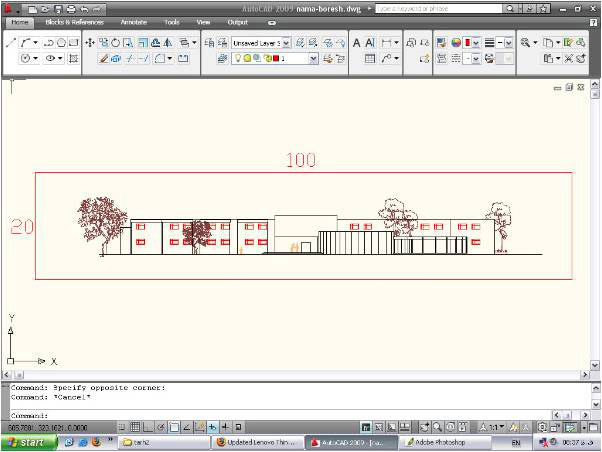
شیت بندی با فتوشاپ
حالا به منو بار بروید و در منو گزینه file >> export رو انتخاب کنید و فایلتون رو با فرمت مناسب مانند *.eps .* ذخیره کنید . بعد از این کار فتوشاپ رو باز کنید و از منو file >> open رو بزنید و فایل مورد نظر رو انتخاب و باز کنید که در این حالت پنجره ای دیگر باز میشود که باید سایز کاغذی که فایل بر روی اون فیت میشه رو انتخاب کنید ( توجه داشته باشید که رزولیشن قبلی با رزولیشنی که انتخاب میکنید باید یکی باشد ) . بعد از انجام این کار فایل بصورت زیر دیده میشه که شاید در نگاه اول هیچ چیزی وجود ناشته باشد اما بدلیل ظریف بودن خطوط دقیق معلوم نیستند .
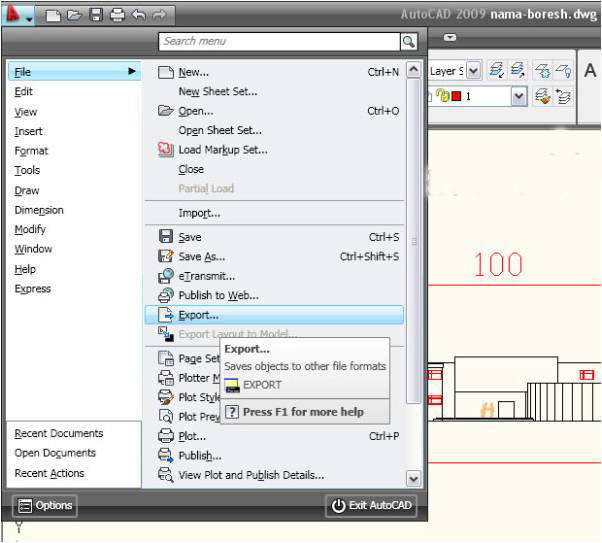
شیت بندی با فتوشاپ
در نهایت با استفاده از آیکون شماره 2 که در شکل نمایش داده شده است میتوانید یک لایه جدید بسازید و با موس روش کلیک کرده و آنرا کشیده تا در زیر لایه اولی قرار بگیرد .
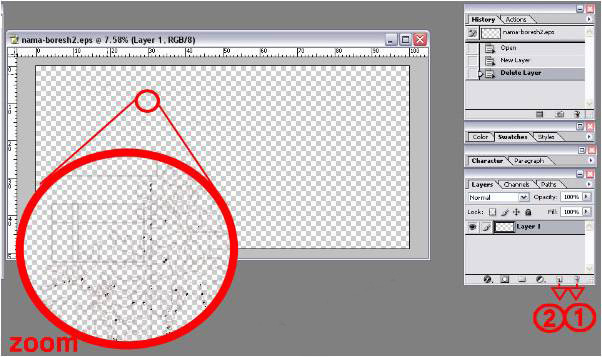
شیت بندی با فتوشاپ
در این آموزش از مجموعه آموزش های وب سایت معماری 98 اموزش شیت بندی با فتوشاپ رو ارائه دادیم که امیدواریم مفید واقع شده باشد . با استفاده از روش هایی همچون شیت بندی کامپیوتری و شیت بندی دستی میتوان نمونه شیت بندی معماری با فتوشاپ زیادی را طراحی کرد . در زیر چند نمونه شیت بندی معماری با فتوشاپ را میتوانید مشاهده کنید :
منبع : وب سایت معماری ایران مرجع ارائه مقالات آموزش نرم افزار های معماری
سلام
لایه باز این جور شیت ها داری؟
سلام
نمونه های ارائه شده داخل مطلب فقط وجود داره که خدمتتون ارائه شده
با احترام معماری ۹۸
سلام.. کاش بعد از آموزش ها فایل پی دی افش رو هم برا دانلود میذاشتید.. من خیلی از آموزشاتونو میخونم اگه می شد ذخیره کرد خیلییییی خوب می شد..ممنونم🙏🌹🌹
سلام
ممنونم از اینکه ما رو دنبال میکنید , این مورد رو در نظر داریم تا خدمات بیشتری به کاربران ارائه بدیم
با احترام